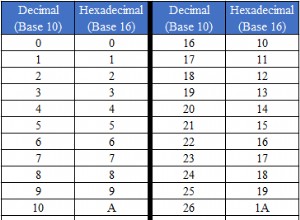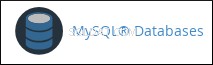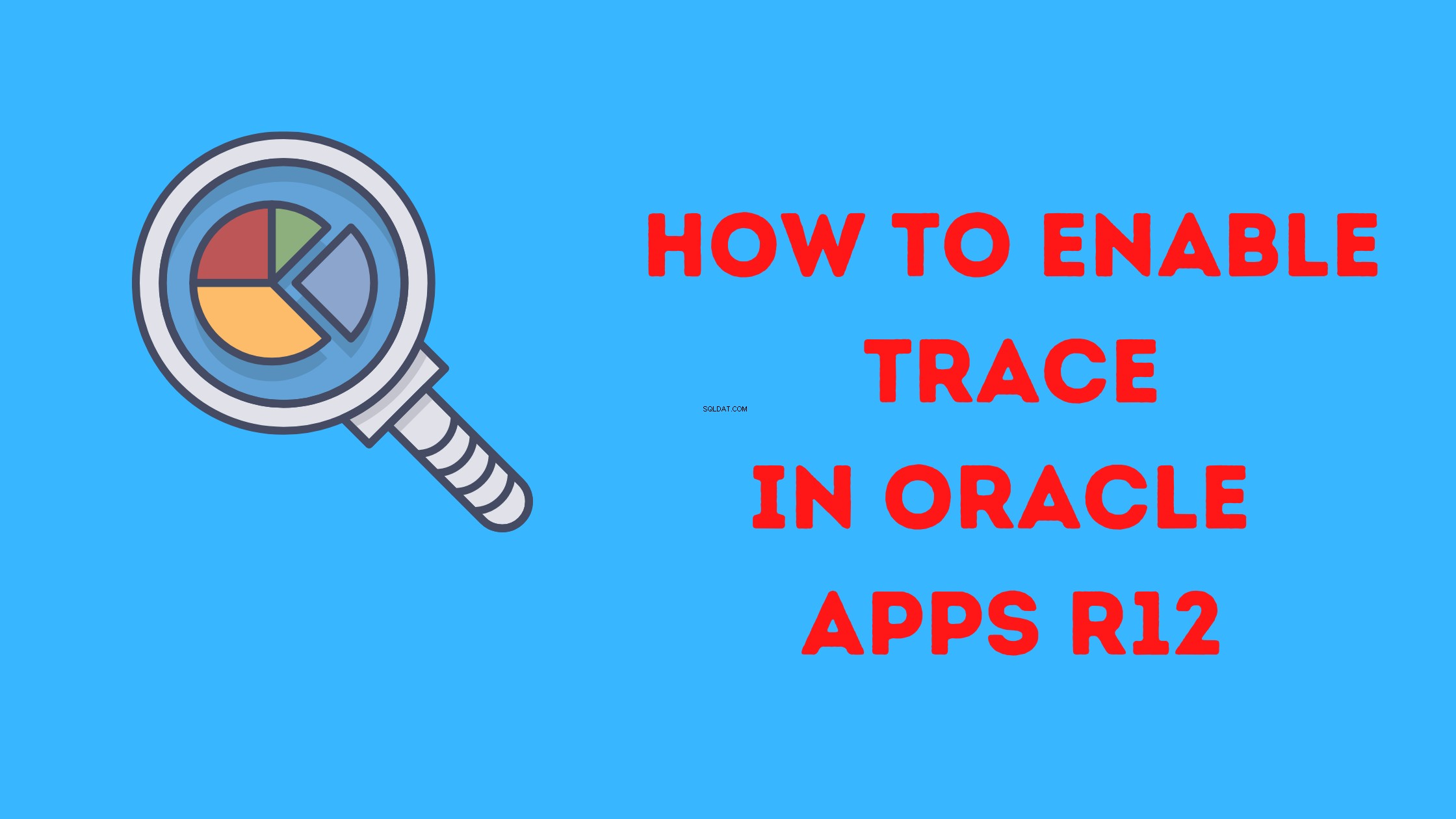
- A volte gli utenti riscontrano problemi di prestazioni durante varie pagine dell'applicazione Oracle Apps. Dobbiamo tracciare il problema per identificare il collo di bottiglia
- Possiamo eseguire i passaggi seguenti per generare la traccia a livello di database per il problema e scoprire l'sql o l'istruzione colpevole. Ecco come abilitare la traccia nelle app Oracle r12
Sommario
Come ottenere la traccia per la Pagina Self Service
(1) Imposta profilo FND:Diagnostica =Sì a livello UTENTE.
(2) Accedere alla home page personale come tale utente e selezionare il collegamento Diagnostica nella parte superiore della pagina.
(3) Selezionare Impostare il livello di traccia e fare clic su Vai.
(4)Selezionare il livello di traccia desiderato e fare clic su Salva.
(5)Annotare i numeri ID traccia.
(6)Eseguire l'attività che desideri tracciare.
(7)Torna alla pagina "Diagnostica".
(8)Seleziona "Imposta livello di traccia" e fai clic su Vai.
(9)Seleziona "Disattiva traccia" e fai clic su Vai.
(10)Annota i numeri dell'ID di traccia, se diversi.
(11)Vai a diagnostics_dest per il tuo database e raccogli i suffissi dei file di traccia non elaborati in base all'ID di traccia numero/i che hai registrato.
(12)Esci dalle applicazioni
Come abilitare la traccia per i moduli nelle app Oracle r12
(1) Imposta profilo FND:Diagnostica =Sì a livello UTENTE.
(2) accedi all'applicazione
(3) Passa al modulo in cui desideri tracciare
(4) Svolta su Traccia utilizzando l'opzione di menu:Home> Diagnostica> Traccia> Traccia con attese
(5) Viene visualizzato un popup con il nome e la posizione del file di traccia. Annota il nome del file di traccia
(6) Esegui l'attività che desideri tracciare.
(7) Torna a Home> Diagnostica> Traccia>
(8) Seleziona "Disabilita traccia" e fai clic su Vai.
(9) Vai a diagnostics_dest per il tuo database e raccogli i suffissi dei file di traccia non elaborati in base ai numeri ID traccia che hai registrato.
(10) Esci dalle applicazioni
Come ottenere la traccia per Oracle Concurrent Program
- Vai a Simultanea> Programma> Definisci schermo
- Cerca il programma simultaneo che desideri tracciare
- Seleziona la casella Abilita traccia per attivare la traccia per il programma simultaneo
- Invia ed esegui il programma simultaneo
- Annota il request_id del tuo lavoro programma simultaneo
- Torna alla schermata Definisci e deseleziona la casella Abilita traccia per questo programma simultaneo
- Recupera il file di traccia non elaborato utilizzando request_id
column traceid format a8 column tracename format a80 column user_concurrent_program_name format a40 column execname format a15 column enable_trace format a12 set lines 80 set pages 22 set head off SELECT 'Request id: '||request_id , 'Trace id: '||oracle_Process_id, 'Trace Flag: '||req.enable_trace, 'Trace Name: '||dest.value||'/'||lower(dbnm.value)||'ora'||oracle_process_id||'.trc', 'Prog. Name: '||prog.user_concurrent_program_name, 'File Name: '||execname.execution_file_name|| execname.subroutine_name , 'Status : '||decode(phase_code,'R','Running') ||'-'||decode(status_code,'R','Normal'), 'SID Serial: '||ses.sid||','|| ses.serial#, 'Module : '||ses.module from apps.fnd_concurrent_requests req, v$session ses, v$process proc, v$parameter dest, v$parameter dbnm, apps.fnd_concurrent_programs_vl prog, apps.fnd_executables execname where req.request_id = &request and req.oracle_process_id=proc.spid(+) and proc.addr = ses.paddr(+) and dest.name='user_dump_dest' and dbnm.name='db_name' and req.concurrent_program_id = prog.concurrent_program_id and req.program_application_id = prog.application_id and prog.application_id = execname.application_id and prog.executable_id=execname.executable_id;
come abilitare la traccia per una richiesta simultanea in esecuzione
Esegui la query seguente per trovare lo SPID e il SID della richiesta simultanea
col addr format a11 col program format a20 trunc col logon_time format a18 col osuser format a8 heading unixUsr col p_user format a9 heading unixUsr col terminal format a7 heading unixtrm col command format 99 heading Cd col machine format a7 col action format a10 col module format a10 col requestor format a20 col cmgr_job format a38 trunc heading 'CMgr_job' set pagesize 24 Prompt Enter the Concurrent Request ID number: select s.inst_id, fcr.request_id, fv.requestor, fv.Program cmgr_job, p.PID, p.SERIAL#, p.USERNAME p_user, p.SPID, to_char(s.logon_time,'DD-MON-YY HH24:MI:SS') Logon_Time, s.program, s.command, s.sid, s.serial#, s.username, s.process, s.machine, s.action, s.module from apps.fnd_concurrent_requests fcr, apps.FND_CONC_REQ_SUMMARY_V fv, gv$session s, gv$process p where fcr.request_id = &request_id and p.SPID = fcr.oracle_process_id and s.process = fcr.OS_PROCESS_ID and s.inst_id = p.inst_id and p.addr = s.paddr and fv.request_id = fcr.request_id ;
Ora puoi abilitare la traccia sul SID usando il programma oradebug o DBMS come
SQL> oradebug setospid 1111 SQL> oradebug event 10046 trace name context forever, level 12 LEVEL 12 – Both Binds and Waits LEVEL 8 – Only WAITS LEVEL 4 – Only BIND Variables SQL>oradebug tracefile_name prod _ora_1111.trc Wait for 15-20 minutes SQL> oradebug event 10046 trace name context off
Utilizzo del programma DBMS
Full level with wait event And bind trace
execute dbms_system.set_ev(‘sid’,’serial’,10046,12,’’);
To put trace off
execute dbms_system.set_ev(‘sid’,’serial’,10046,0,’’);
Come analizzare i file di traccia
Una volta trovati i file di traccia, possiamo utilizzare l'utilità tkprof per trovare la dichiarazione colpevole dal file di traccia
tkprof XPROD_ora_19005_a.trc XPROD_ora_19005_a.txt sys=no explain=apps/apps sort=prsela,exeela,fchela
Articoli correlati
Traccia SQL:la traccia SQL o l'evento 10046 viene utilizzato per tracciare l'attività della sessione in Oracle. L'output generato da SQL trace è formattato utilizzando trcsess, tkprof utility
Autotrace in oracle:Autotrace in Oracle, Cos'è l'autotrace, come configurarlo, Comprensione dell'output di Autotrace, Opzioni di Autotrace, statistiche visualizzate da autotrace
sql tuning advisor:come eseguire sql tuning advisor per sql_id nella cache del cursore, come viene creata ed eseguita l'attività di ottimizzazione sql per ottenere la raccomandazione
Hanganalyze:scopri come eseguire il dump dello stato del sistema in Oracle, Hanganalyze in Oracle , cos'è v$wait_chains e come può aiutare a trovare il blocco
Come generare la traccia FRD in Oracle Apps:come generare la traccia di diagnostica di runtime di Forms nelle app Oracle 11i/R12
Domande frequenti:Tecniche di tracciamento comuni in Oracle E-Business Applications 11i e R12 (ID documento 296559.1)